Wählen Sie die PHP-Version oder den PHP-Selektor aus, damit jeder Benutzer auf dem Server seine eigene, vollständig anpassbare und flexible PHP-Umgebung hat.
Es ermöglicht dem Benutzer, zwischen verschiedenen PHP-Versionen wie PHP 5.2, PHP 5.3, PHP 5.6, PHP 7.0, PHP 7.1 zu wechseln sowie mehr als 120 PHP-Erweiterungen und -Module wie APC, MySQLi, GD, PDO, SOAP und zu aktivieren usw., ganz nach den Bedürfnissen des Benutzers.
Jetzt lernen wir, wie man das selbst macht!
Schritt 1:Melden Sie sich bei Ihrem cPanel an
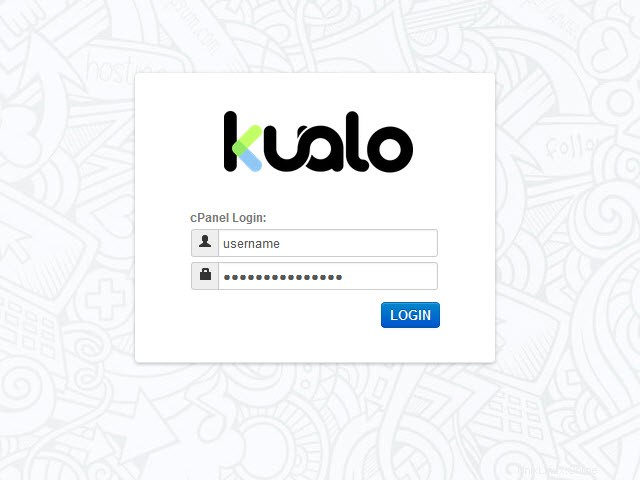
Schritt 2:Klicken Sie auf das Tool PHP-Version auswählen unter Software:
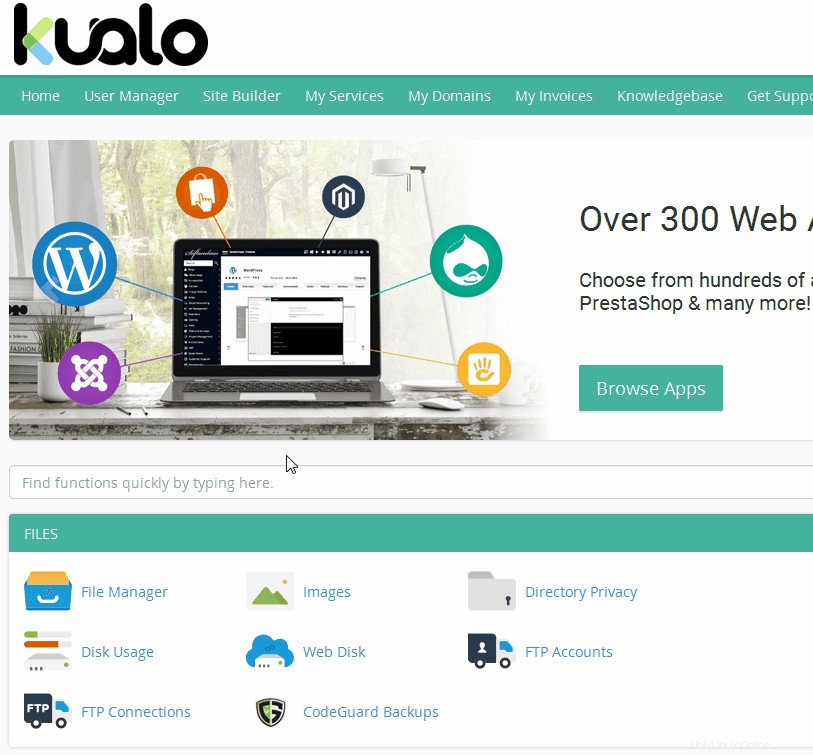
Schritt 3:Wählen Sie die gewünschte PHP-Version aus der Dropdown-Liste aus, klicken Sie dann auf Als aktuell festlegen und speichern Sie die Änderung:
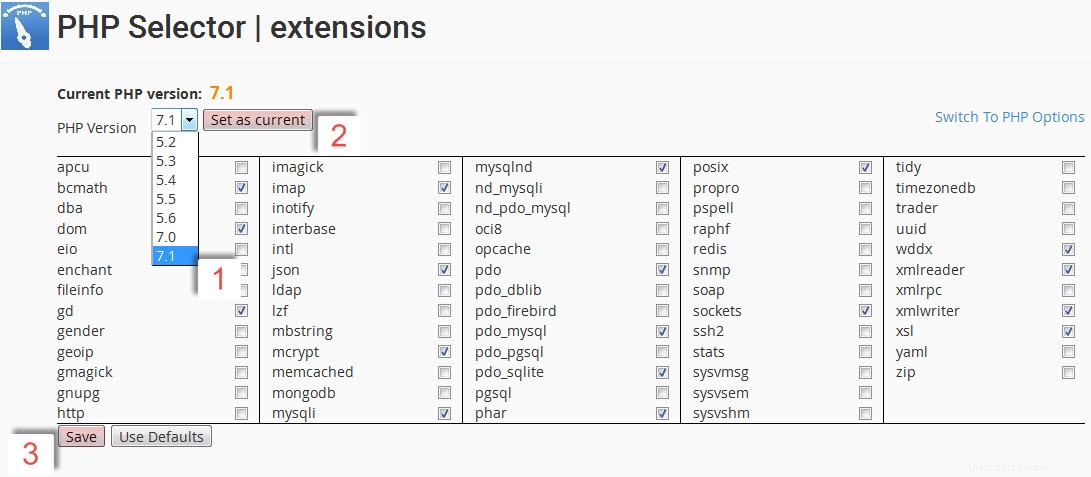
Das ist es! Die neue PHP-Version ist bereits für Ihren Benutzer aktiviert.
Wenn Sie ein PHP-Modul aktivieren oder deaktivieren möchten, wählen Sie es einfach aus oder deselektieren Sie es aus der Liste und klicken Sie auf Speichern.
Sie können auch die PHP-Optionen ändern, indem Sie auf die Schaltfläche Switch To PHP Options klicken:
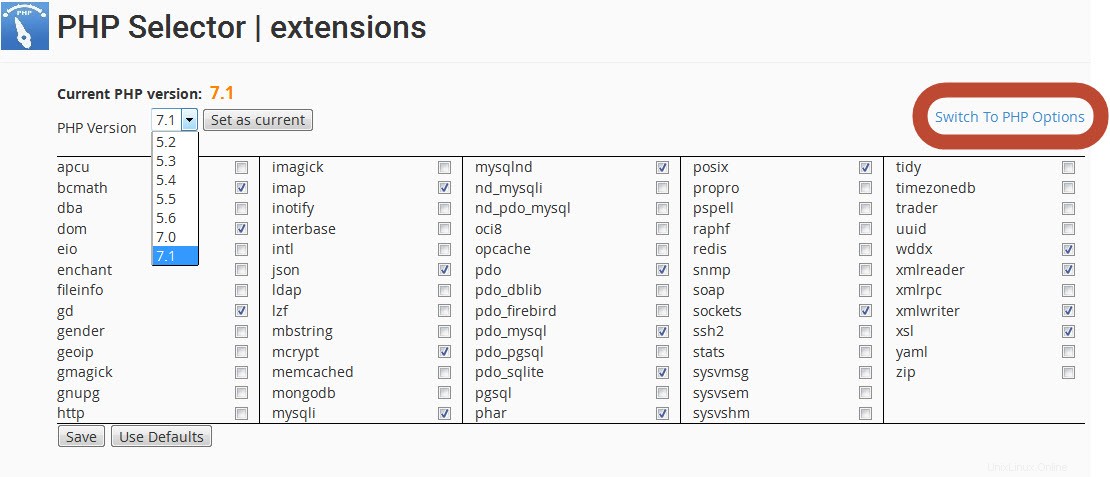
Hier können Sie die PHP-Optionen verwalten, wie zum Beispiel allow_url_fopen, max_execution_time, memory_limit, upload_max_filesize und andere:
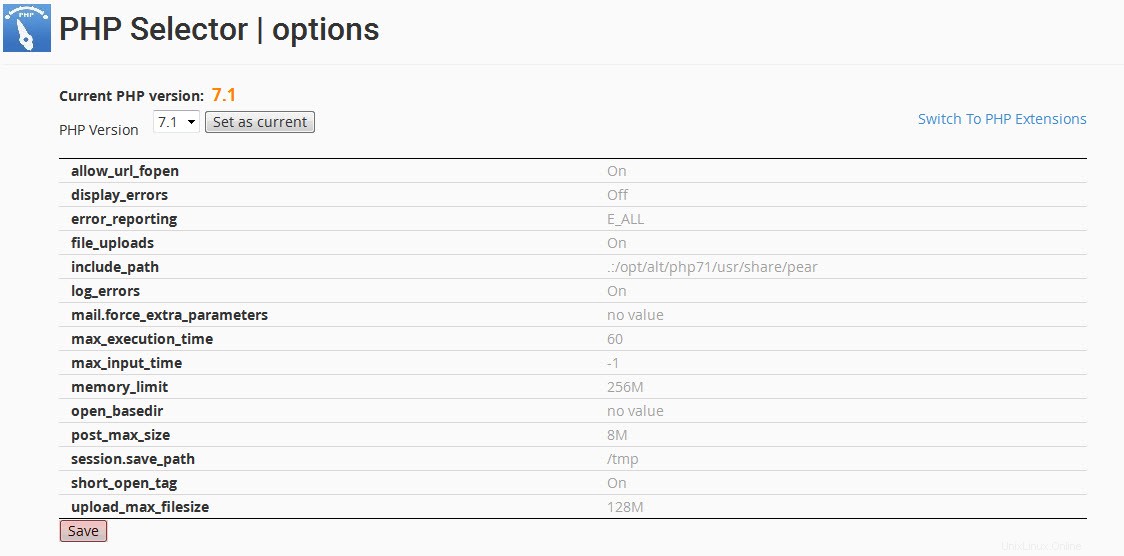
Achten Sie darauf, unten auf die Schaltfläche Speichern zu klicken, um Ihre Konfiguration zu speichern!
Sollten Sie weitere Hilfe benötigen, zögern Sie bitte nicht, uns zu kontaktieren.